Создание формы для решения задачи
Этот шаг предполагает создание матрицы перевозок. Для этого необходимо выполнить резервирование изменяемых ячеек, поэтому в блок ячеек В3:Е6 вводятся «1» — так резервируется место, где после решения задачи будет находиться распределение поставок, обеспечивающее минимальные затраты на перевозку груза.
Ввод исходных данных
В конкретном примере осуществляется ввод мощностей четырех поставщиков (ячейки А10:А13), потребности в продукции (В9:Е9) а также удельные затраты по доставке от конкретного поставщика к потребителю (блок В10:Е13) (рис 4).

Рис 4. Создание формы для ввода условий.
Ввод граничных условий
3.1. Вводим условия реализации мощностей поставщиков 
где аi —мощность поставщика i,
хij — объем поставки груза от поставщика i к потребителю j,
n — количество потребителей.
Для этого необходимо выполнить следующие операции:
· поместить курсор в ячейку А3
· выбрать знак Σ
· выделить необходимые для суммирования ячейки ВЗ:E3
· нажать ЕNТЕR для подтверждения ввода формулы для суммирования
· протянуть эту формулу на ячейки А4, А5, А6
3.2. Вводим условия удовлетворения запросов потребителей 
где bj — мощность потребителя j,
m — количество поставщиков.
Для этого необходимо выполнить следующие операции
· поместить курсор в ячейку В7,
· выбрать знак Σ, при этом автоматически выделяется весь столбец В3:В6,
· нажать ЕNТЕR для подтверждения суммирования показателей выделенного столбца
· протянуть эту формулу на ячейки С7:Е7
Назначение целевой функции
Для вычисления значения целевой функции, соответствующей минимальным суммарным затратам на доставку груза, необходимо зарезервировать ячейку и ввести формулу для ее вычисления

Для этого необходимо произвести следующие действия:
· поместить курсор в ячейку В15 (после решения задачи в данной ячейке будет находиться значение целевой функции),
· запустить Мастер функций (значок fx)
· в окне Категория выбрать Математические,
· в окне Функция при помощи спинера выбрать СУММПРОИЗВ,
· нажать кнопку ОК,
· в окне СУММПРОИЗВ указать адреса массивов, элементы которых обрабатываются этой функцией
o в поле Массив 1 указать адреса В10:Е13,
o в поле Массив 2 указать адреса В3:Е6,
o нажать кнопку ОК (подтверждение окончания ввода адресов массивов)
В поле ячейки В15 появится некоторое числовое значение, равное произведению единичных поставок на удельные коэффициенты затрат по доставке грузов (в данной задаче - это число 144) (рис 5)
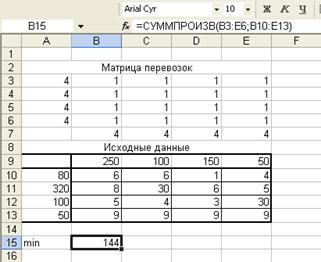
Рис 5 Введена формула для целевой функции из математической модели.
Ввод зависимостей из математической модели.
Для этого необходимо выполнить следующие действия
· поместить курсор в В15
· выбрать Сервис => Поиск решения … (При этом в поле адреса целевой ячейки будет автоматически введен адрес $В$15)
· установить направление изменения целевой функции, равное Минимальному значению
· ввести адреса изменяемых ячеек В3:Е6
Для этого необходимо
o выбрать Изменяя ячейки
o ввести адреса $В$3:$Е$
Ввод ограничений задачи.
В матрицу перевозок, содержащую исходные данные по задаче, необходимо ввести условие реализации мощностей всех поставщиков (рис 6)
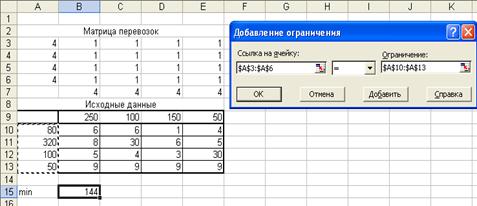
Рис 6. Диалоговое окно «Добавление ограничений.
Все грузы должны быть перевезены, т.е. А3:А6 = А10:А13
Для этого необходимо
· выбрать Добавить ограничения,
· в поле Ссылка на ячейку ввести адреса $А$3:$А$6,
· в среднем поле установить знак «=» Для этого щелкнуть спинер и выбрать необходимый знак «=»
· в поле Ограничение установить адреса $А$10:$А$13,
· для подтверждения введенного условия нажать кнопку ОК
Далее вводится ограничение, которое реализует условие удовлетворения мощностей всех потребителей (рис 7)

Рис. 7. Диалоговое окно «Добавление ограничений.
Все потребности должны быть удовлетворены В7:Е7 = В9:Е9
Для этого необходимо
· выбрать Добавить ограничения,
· в поле Ссылка на ячейку ввести адреса $В$7:$Е$7,
· в поле знака выбрать при помощи спинера знак «=»,
· в поле Ограничение установить адреса $В$9:$Е$9
· нажать кнопку ОК,
· после этого надо вернуться в поле Поиск решения
· после ввода всех ограничений ввести ОК. На экране появится окно Поиск решения с введенными ограничениями (рис. 8)

Рис. 8. Ввод зависимостей из математической модели.
Ввод параметров.
С помощью окна Параметры можно вводить условия для решения оптимизационных задач. В нашей задаче следует установить флажок Неотрицательные значения и флажок Линейная модель. Нажать кнопку ОК. Опять появится диалоговое окно Поиск решения.
Далее необходимо:
· щелкнуть по кнопке Параметры;
· выбрать переключатель Линейная модель,
· выбрать переключатель Неотрицательные значения (так как объемы поставок груза не могут быть отрицательными);
· нажать кнопку ОК. После этого произойдет переход в поле Поиск решения;
· нажать кнопку Выполнить.
Решение задачи выполняется сразу же после ввода данных, когда на экране находится диалоговое окно Поиск решения. Нажать кнопку Выполнить. На экране появится диалоговое окно Результаты поиска решения (рис. 9).

Рис.9. Диалоговое окно Результаты поиска решения
В результате нами был получен оптимальный план перевозок:
| Матрица перевозок (изменяемые ячейки) | ||||
| 0' | ||||
| 50' |
План перевозок означает, что:
Х13 = 80 ед. груза следует перевезти от поставщика 1 потребителю 3;
Х21 = 200 ед груза следует перевезти от поставщика 2 потребителю 1;
Х23 = 70 ед. груза следует перевезти от поставщика 2 потребителю 3,
Х24 = 50 ед. груза следует перевезти от поставщика 2 потребителю 4,
Х32= 100 еД груза следует перевезти от поставщика 3 потребителю 2,
Х41 = 50 ед. груза следует перевезти от поставщика 4 потребителю 1,
Х42 =0 ед. груза следует перевезти от поставщика 4 потребителю 2
Общая стоимость перевозок = 3200.